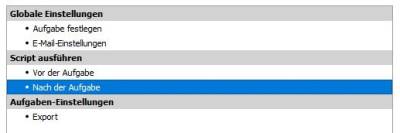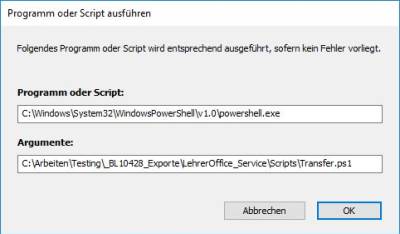Inhaltsverzeichnis
Tricks für Abfragen und Exports
Einschränken auf eine Schuleinheit (ab LehrerOffice Service 2020.1)
Für Gesamtexporte, wie Office 365 SDS, Active Directory und Apple School Manager, werden jeweils alle Schuleinheiten, Klassen, Lehrpersonen und Schüler exportiert. Für den automatisierten Export gibt es die Möglichkeit den Export für eine oder mehrere Schuleinheiten einzugrenzen.
Um einen Export auf eine Schuleinheit einzugrenzen, muss die Automatisierung zuerst nach der Anleitung, wie unter Eigenständige Aufgaben beschrieben, erstellt werden und danach im INI-File der Aufgabe um folgenden Eintrag erweitert werden:
[export_values] where=schuleinheit.key=MANCN7A8HMOGA1
oder für mehrere Schuleinheiten:
[export_values] where=schuleinheit.key IN MANCN7A8HMOGA1,MA4CL6EBEAX0O0
Wobei der hinterlegte Key pro Schuleinheit unterschiedlich ist und in LehrerOffice, im Modul 'Schuleinheiten', in der Spalte 'Schlüssel' ausgelesen werden kann.
Export für Adressen
Standardmässig werden beim Export von Adressen die Datensätze von Lehrpersonen und der Kategorie 'Schulbetrieb' exportiert. Sollten hingegen die Adressen einer anderen Kategorie exportiert werden, so kann in der INI-Datei der jeweiligen Aufgabe folgender Abschnitt angefügt werden.
[selection] adresskategorie=3
Da die obige Definition auf alle Exporte von Adresse beeinflusst, muss unter Umständen eine separate Aufgabe definiert werden.
Folgende Werte sind als Adresskategorie möglich:
| Adresskategorie | Code |
|---|---|
| Andere Schulen | 11 |
| Ärzte | 3 |
| Behörden | 7 |
| Diverse | 8 |
| Horte | 10 |
| Lehrfirmen | 5 |
| Lehrpersonen | 1 |
| Schulpflege | 9 |
| Schulbetrieb | 2 |
| Zahnärzte | 4 |
Format für die Automatisierung von Abfragen
Standardmässig werden beim Export von Abfragen, diese als CSV-Datei und mit Semikolon getrennt exportiert. Sollte hingegen ein anderes Trennzeichen, wie zum Beispiel Tabulatoren oder Komma, benötigt werden, so kann in der INI-Datei der jeweiligen Aufgabe folgender Abschnitt angefügt werden.
[export] delimiter=\t
Eine kleine Auswahl möglicher Delimiter:
| Bezeichnung | Delimiter |
|---|---|
| Komma | , |
| Tabulator | \t |
| Semikolon | ; |
| Doppelpunkt | : |
Scripts ausführen
Vor und nach dem Ausführen einer Abfrage oder eines Exports kann auch jeweils ein Programm oder ein Batchscript ausgeführt werden. Unter Windows ist zu beachten, dass die Befehle über die Kommandozeile ausgeführt werden können. Für den Aufruf eines PowerShell Scripts zum Beispiel, muss dies über PowerShell.exe und der Übergabe des Scripts als Parameter ausgeführt werden.